「動画編集に興味があるけど、難しそう…」「何から始めればいいのか分からない…」
そんな風に思っていませんか?
動画編集は一見複雑そうに見えますが、基本的な手順を理解し少しのコツを掴めば、初心者でも気軽に始めることができます。
この記事では、動画編集の基本的な流れから、効率化のコツ、そして始める前に必要な準備まで、初心者の方にも分かりやすく解説していきます。
これから動画編集を始めたいと思っている方も、既に編集に挑戦しているけれど、もっとスキルアップしたいと思っている方も、ぜひ参考にしてみてください。
あなたの動画編集ライフが、もっと楽しく、もっと充実したものになりますように!
動画編集の基本的な手順
動画編集と聞くと、専門的な知識や技術が必要そうに思えて、ハードルが高いと感じてしまうかもしれません。
しかし、基本的な手順を理解すれば、初心者でも思い描いたイメージを形にすることができます。
ここでは、動画編集の基本的な手順を一つずつ丁寧に解説していきます。
それぞれの工程で何をするのか、なぜそれが必要なのかを理解することで、動画編集の全体像を掴むことができます。動画編集を始める第一歩として、ぜひ参考にしてみてくださいね。
1.素材の取り込み
動画編集ソフトで映像を編集するためには、まず編集したい動画や画像、音声などのファイル(素材)をソフト内に読み込む必要があります。この作業を「素材の取り込み」または「インポート」と呼びます。
素材の取り込みは一見シンプルですが、実はとても重要な工程です。
素材を取り込むことで、初めて編集作業が可能になります。しかし、ただ闇雲に取り込むだけでは、後々ファイルを探すのに手間取ったり、編集ソフトが重くなって動作が遅くなったりする可能性があります。
そのため、素材を扱う際には、ファイル名に動画の内容が分かるような名前をつけましょう。また、フォルダ分けなどを活用して、素材を整理整頓しておくことで、編集作業をスムーズに進めることができます。
2.シーケンスの作成
素材を取り込んだ後にする作業が「シーケンスの作成」です。
しかし、「シーケンス」とは一体何でしょうか?
初心者にとっては少し難しく感じるかもしれませんが、簡単に言えば「シーケンス」は編集する動画の土台となるものです。
具体的には、4つのステップでシーケンスを作成していきます。
①素材の配置…取り込んだ動画や画像、音声などの素材を、タイムラインと呼ばれる場所に並べていきます。
②順番の入れ替え…素材の順番を入れ替えることで、ストーリーの流れを作ります。例えば、旅行動画なら、最初に観光地の全体像を見せて、次に各スポットの詳細を紹介する、といった流れを作ることができます。
③不要な部分のカット…動画素材の中に不要な部分があれば、カットして、見やすくスッキリとした動画に仕上げます。
以下の記事では「Premiere Proのカット作業」について詳しく解説しているので、カットの方法について気になる方はぜひご一読ください。

④長さの調整…各素材の長さを調整することで、テンポの良い動画にしたり、ゆっくりとした雰囲気の動画にしたりすることができます。
シーケンスの作成は、動画編集の最初のステップであり、その後の編集作業の基礎となります。この段階でしっかりと素材を整理し、流れを作っておくことで、後の編集作業がスムーズに進み、よりクオリティの高い動画に仕上げることができます。
以下の記事では「Premiere Proのシーケンス」について詳しく解説しているので、シーケンスの設定について気になる方はぜひご一読ください。

3.テロップ入れ
「テロップ入れ」とは、動画の中に文字情報を加える作業のことで、多くのクリエイターが取り入れています。重要なステップです。
テロップは視聴者にとって見やすく、理解しやすい情報提供の手段です。例えば、話している内容を強調したり、キーポイントを表示したりすることで、視聴者が重要な部分を見逃さないようにします。
また、音声だけでは伝えきれない情報を補完する役割も果たします。特に音声が聞き取りにくい環境や、音が出せない状況でもテロップは有効です。
さらには、テロップのデザインやアニメーションによって、動画の雰囲気をガラリと変えることも可能です。例えば、可愛いフォントとパステルカラーを使えば、明るく楽しい雰囲気を演出できます。
このように、テロップ入れは基本的なテクニックでありながら、クリエイティブな要素が強い作業でもあります。
あなたのセンスと工夫次第で、動画はさらに魅力的なものになるでしょう。まずは実際に試してみて、少しずつ自分なりのスタイルを見つけてみてくださいね。
以下の記事では「動画編集のテロップ」について詳しく解説しているので、テロップの入れ方について気になる方はぜひご一読ください。

4.画像・イラストの挿入
動画編集の中で「画像・イラストの挿入」は、視覚的なインパクトを強めたり、情報をよりわかりやすく伝えるために重要な作業です。
画像やイラストを挿入するメリットとして、視聴者の注意を引きつける点が挙げられます。
動画の中に画像やイラストが挿入されると、視聴者は自然と画像・イラスト部分に注目します。
さらに、キーワードを強調表示した画像を挿入することで、情報を印象付け、視聴者の記憶に残りやすくするのです。
また、画像やイラストのテイストによって、動画の雰囲気をガラリと変えることができます。
具体的には、手書き風のイラストを使えば、温かみのある雰囲気を演出できます。企業紹介動画にであれば、製品やサービスを象徴するシンプルな線画を挿入することで、洗練されたイメージを演出することも可能です。
そして特に重要な要素が、文字だけでは伝わりにくい情報を、視覚的に分かりやすく表現できることです。
例えば、商品を紹介する動画であれば、商品の写真を挿入することで視聴者に具体的なイメージを持たせることができます。
話の内容を補完するイラストを使えば、複雑な情報も視覚的に伝わりやすくなります。
このように、画像・イラストを効果的に挿入することで、動画に多様な表現力を持たせることができます。
また、視聴者に対してより強い印象を与えられるため、記憶にも残りやすくなります。
5.効果音の挿入
効果音とは、動画内で特定の動きや場面に合わせて追加される音のことです。
映画やアニメで、ドアが閉まる時の「バタン」という音や、雷が鳴る時の「ゴロゴロ」という音を聞いたことはありませんか?
これらが効果音です。効果音があると、視聴者にその動作は光景がよりリアルに伝わり、動画の中にいるような感覚を与えます。
また、効果音を使って緊張感を高めたり、楽しい雰囲気を作り出すこともできます。例えば、ホラー映画では不気味な効果音を使って恐怖感を煽ったり、コメディ動画ではコミカルな効果音を使って笑いを誘ったりすることができます。こうした音の工夫によって、視聴者の感情をより深く引き込むことができるのです。
このように、効果音の使い方次第で、動画の印象が大きく変わります。
効果音にはたくさんの種類があるので、初心者の方はシンプルなものから始めて、徐々に使いこなしていくことをおすすめします。
6.BGMの挿入
「BGMの挿入」は、動画全体の雰囲気を作り出し、視聴者の感情を動かすために欠かせない重要なステップです。BGMとは「バックグラウンドミュージック」の略で、動画の背景で流れる音楽のことを指します。
「ただ音楽を入れるだけ」と思われるかもしれませんが、BGMは動画にさまざまな効果を与えるんですよ。
まず、BGMは言葉を使わずに感情を表現することができます。明るい曲で楽しさを表現したり、悲しい曲で切なさを表現したりと、BGMによって視聴者の感情を揺さぶり、共感を生み出すことができます。
また、BGMは、動画の雰囲気を大きく左右します。例えば、アップテンポな曲で躍動感を表現したり、静かな曲で落ち着いた雰囲気を演出したりすることができます。
さらに、印象的なBGMは視聴者の記憶に残りやすく、動画全体の印象を強くします。CMや映画などで使われている有名な曲のように、BGMが動画のシンボルとなることもあります。
このように、BGMは動画の雰囲気をコントロールし、視聴者の感情を自然に引き出すために使われます。
初心者でも簡単に取り組めるので、自分の動画に合ったBGMを見つけて、視聴者の心をつかむ動画を作りましょう。
以下の記事では「動画編集の音源」について詳しく解説しているので、効果音やBGMを準備する方法について気になる方はぜひご一読ください。

7.画質の調整
「画質の調整」とは、動画の明るさやコントラスト、色の鮮やかさなどを調整して、より美しく、見やすくする作業のことです。
画質の調整を行う理由は、撮影した映像が必ずしも理想的な状態ではないことが多いためです。
撮影場所の照明が暗すぎたり、逆に明るすぎたりすると、映像が見づらくなってしまうことがあります。そうした場合、動画編集ソフトを使って明るさを調整することで、より自然で見やすい映像に仕上げることができます。
色が薄かったり、映像がぼやけて見える場合には、コントラスト(明暗の差)を調整したり、シャープネス(鮮明さ)を加えることで、クリアな映像を作り出すことができます。
また、画質調整は単に動画を見やすくするだけでなく、雰囲気をガラリと変え、感情やメッセージを伝える強力なツールにもなります。
例えば、落ち着いた雰囲気の動画には、彩度を少し下げて落ち着いた色調にしたり、幻想的な雰囲気の動画には、コントラストを下げてソフトな印象にするなどの工夫ができます。
このように画質調整は、動画の質を向上させ、視聴者にとって魅力的な映像を作り出すための重要な要素です。
以下の記事では「Premiere Proの手ぶれ補正」について詳しく解説しているので、手ぶれ補正のやり方について気になる方はぜひご一読ください。

8.音質の調整
「音質の調整」とは、動画内の音声や音楽、効果音のクリアさやバランスを改善し、聞きやすい状態にする作業のことです。
音質の調整を行う理由は、撮影した音声が必ずしも理想的な状態ではないことが多いからです。
例えば、風の音や環境音がうるさくて話している内容が聞き取りにくかったり、マイクの位置や品質の問題で音が小さくてこもっていたりすることがあります。そうした場合、音量のバランスを整えたり、ノイズを除去したりすることで、演者の声を聞きやすくします。
音質の調整は、動画全体の印象を大きく左右する重要な要素です。音質の整った動画は、視聴者に好印象を与え、制作者の信頼性を高めます。
視聴者が動画を楽しむために、自分の動画に合った最適な音を見つけていきましょう!
以下の記事では「Premiere Proの音量調整」について詳しく解説しているので、音量調整のやり方について気になる方はぜひご一読ください。

9.書き出し
動画編集の最後のステップ、「書き出し」。これは、編集が完了した動画を、パソコンやスマートフォンなどで再生できるファイル形式に変換して保存する作業のことです。
編集ソフトの中で動画を作っている間は、様々な素材がバラバラに存在していますが、書き出しを行うことで、それらがひとつの完成した動画ファイルとしてまとめられます。これにより、編集した内容をすべて反映した動画が出来上がり、インターネットにアップロードしたり、他の人と共有したりすることが可能になります。
書き出しは、動画編集の集大成であり、感動的な瞬間です。さあ、あなたの動画を世界に送り出しましょう!
動画編集を効率化するためのコツ
ここまでお読みいただいて「動画編集って時間がかかりそう…」という印象を抱いた方もいると思います。
確かに動画編集にはたくさんの作業ステップがあり、特に初心者のうちは、その1つ1つにかなりの労力を費やすこともあるでしょう。
しかし、編集の手順を工夫することで、作業時間を短縮することができるんですよ。
ここからは3つのポイントに分けて、動画編集をもっと効率的に進めるための具体的な方法をご紹介していきます。
少しの工夫と習慣を取り入れるだけで、動画編集が楽しく、ストレスなく進むようになるので、ぜひ参考にしてみてくださいね!
同じ作業をまとめて行う
動画編集にはさまざまな作業があるので、いくつかの作業を繰り返し行っていることがあります。
こういった時に、同じ種類の作業をまとめて行うことで、作業時間を大幅に短縮できます。これには、効率化と集中力の維持という2つの大きなメリットがあります。では、どのようにして「同じ作業をまとめて行う」のか、具体的な方法を見ていきましょう。
まず、編集作業を始める前に、動画全体の流れを把握しておきましょう。動画のシナリオやストーリーボードを確認し、どこでどの作業が必要になるのかをあらかじめイメージしておくことが大切です。この準備をしておくと、実際の編集中に迷うことが少なくなり、効率的に作業を進められます。
次に、動画のカット作業をまとめて行います。全体を通して不要な部分を削除したり、使うべきシーンを取り出したりする作業を一気に行うことで、タイムラインが整理され、後の作業がスムーズになります。
カットを終えたら、次にテロップ入れや字幕の追加などのテキスト作業に取りかかります。
また、音声の調整も同じタイミングでまとめて行うと効率的です。
例えば、全体の音量を一度にチェックして調整したり、必要な箇所にBGMや効果音をまとめて追加したりすることで、何度もタイムラインを遡る手間を減らすことができます。
このように、一つの作業に集中して行うことで、ミスも減り、全体の作業がスムーズに進みます。
さらに、同じ作業をまとめて行うことで、作業の切り替えによるロスタイムが減り、全体の作業時間を短縮できるんですよ。
「同じ作業をまとめて行う」ことは、編集の効率を上げるためのシンプルかつ効果的な方法です。
初心者の方でもすぐに実践できるので、ぜひ試してみてくださいね。
ショートカットキーを設定する
ショートカットキーとは、特定の操作を素早く行うためのキーボードの組み合わせです。
動画編集ソフトには、カット、コピー、ペースト、エフェクトの追加など、数多くの編集機能が搭載されています。これらの機能をマウス操作だけで実行しようとすると、メニューを探したり、クリックを繰り返したりする必要があり、時間がかかってしまいます。
一方、ショートカットキーを使用すれば、キーボード操作だけで瞬時に編集機能を実行できるため、作業効率が飛躍的に向上します。
多くの動画編集ソフトでは、デフォルトでいくつかのショートカットキーが設定されていますが、自分の使いやすいようにカスタマイズすることも可能です。設定方法はソフトによって異なりますが、一般的には、設定メニューからショートカットキーの設定画面を開き、編集機能とキーの組み合わせを自由に割り当てることができます。
使用頻度の高い編集機能に、覚えやすいショートカットキーを割り当てることで、編集効率をさらにアップすることもできるので、ぜひ試してみてくださいね。
以下の記事では「Premiere Proのショートカットキー」について詳しく解説しているので、ショートカットキーの使い方について気になる方はぜひご一読ください。

こまめに保存する
動画編集を進める際に、意外と見落とされがちなのが「こまめに保存すること」です。しかし、このシンプルな作業を意識するだけで、大幅に作業時間を短縮し、ストレスを減らすことができます。
動画編集は、多くの編集作業を積み重ねて一つの作品を作り上げていくプロセスです。編集作業が進むにつれて、プロジェクトファイルの容量は大きくなり、ソフトの動作が重くなることもあります。
このような状況でソフトが突然フリーズしたり、予期しないエラーが発生したりすると、保存していない作業内容がすべて失われることになり、再び最初からやり直さなければならなくなります。
こまめな保存を心掛けることで、たとえトラブルが発生しても、直前の状態から編集作業を再開できるため、最初からやり直す必要がなくなり、時間の節約につながります。
保存を習慣化するためには、一定のタイミングで保存する癖をつけることが大切です。
たとえば
- 大きな編集作業を終えたタイミング
- 新しいエフェクトやトランジションを追加したタイミング
- 5~10分に一度
などを目安に保存するのがおすすめです。
ほとんどの動画編集ソフトには、自動保存機能が備わっている場合もあるので、それを活用することも効果的です。
自動保存を設定しておけば、編集作業中に自動でバックアップが作成されるため、手動で保存する手間を減らし、万が一のトラブルにも備えられます。
また、保存する際には、ファイル名に日付や作業のバージョンを付けておくと便利です。
これにより、過去の作業に戻りたいときや、どこまで進んでいたかを確認したいときに役立ちます。
例えば、「プロジェクト名_編集途中1」「プロジェクト名_編集途中2」のように、ファイル名にバージョン番号を付けて保存することで、誤って編集をしてしまった場合でも、前の状態に簡単に戻せるようになります。
こまめに保存することは、一見地味な作業ですが、長い目で見ると非常に重要です。これにより、作業が失われるリスクを最小限に抑え、再作業による時間のロスを防ぐことができます。
初心者の方も、編集作業をスムーズに進めるために、ぜひこまめに保存する習慣を身につけてみてください。少しの意識で、動画編集がより快適で安心なものになりますよ!
動画編集を始める前の3ステップ
動画編集は、ただ映像をつなぎ合わせるだけでなく、自分のアイデアを形にする楽しい作業です。
しかし、その楽しさを最大限に引き出すためには、編集を始める前にしっかりと準備をすることがとても重要です。
準備不足のまま作業を進めると、作業がスムーズに進まないことも…
しかし、基本的な準備を怠らないことで、動画編集の時間を節約し、ストレスの少ない作業環境を整えることができます。
ここからは、編集を成功させるための準備について具体的に見ていきましょう。
STEP1 必要な機材を揃える
動画編集を始める際には、まずは必要な機材をしっかりと準備することが重要です。
編集作業をスムーズに進めるためには、適切な機材が揃っているかどうかで作業の効率や仕上がりが大きく変わります。
これから動画編集を始める前に準備しておくべき機材について詳しく解説していきます。
機材選びは、予算や動画の目的、編集環境などに応じて変わってきますが、基本的なポイントを押さえることで、無駄な時間や労力をかけることなく、効率的に作業を進められますので、ぜひ参考にしてくださいね。
カメラ
動画編集は、撮影した映像を素材に、魅力的なコンテンツを作り上げる作業です。
しかし、どんなに編集スキルが高くても、素材となる映像の品質が悪ければ、満足のいく作品に仕上げることは難しくなります。
具体的には、暗い場所で撮影された映像を明るく補正すると、ノイズが目立ってしまうことがあります。また、手ブレが激しい映像を安定させるのも、編集である程度は可能ですが、不自然な仕上がりになってしまうこともあります。
カメラを正しく準備することは、良い映像を撮影し、編集の負担を減らすための第一歩です。初心者でも、カメラの選び方や設定、周辺機材のチェックをしっかり行うことで、よりスムーズに動画制作を進めることができます。
照明
照明は、映像の明るさだけでなく、被写体の立体感や質感、さらには全体の雰囲気までをも左右します。
照明の準備を怠ると、せっかくの動画が暗すぎたり、色が不自然になってしまったりと、残念な結果になることも…
例えば、顔に影ができると、表情が暗く見えたり、老けて見えたりすることがあります。また、照明の色温度によって、映像全体が暖かく見えたり、冷たく見えたりすることもあります。
動画編集である程度の明るさや色味の調整は可能ですが、限界があります。
撮影段階で適切な照明を用意して、編集作業をスムーズに進め、より高品質な動画を作成しましょう!
パソコン
動画編集ソフトは、多くの処理能力を必要とするため、パソコンのスペックが低いと、動作が遅くなったり、フリーズしたりする可能性があります。また、動画ファイルは容量が大きいため、ストレージ容量が不足していると、保存や読み込みに時間がかかってしまいます。
事前にパソコンの準備を整えておくことで、編集作業をスムーズに進め、ストレスなく動画編集を楽しむことができます。
以下の記事では「動画編集用パソコンのスペック」について詳しく解説しているので、パソコンの選び方について気になる方はぜひご一読ください。

STEP2 動画編集ソフトを準備する
動画編集ソフトは、撮影した映像をカットしたり、繋げたり、エフェクトを追加したりするためのツールです。スマホのアプリでも簡単な編集はできますが、凝った編集や本格的な作品作りには、パソコン用の動画編集ソフトが欠かせません。
動画編集ソフトを使うことで、
・不要な部分をカットして、動画の長さを調整できる
・複数の動画を繋げて、一つのストーリーを作れる
・テロップやBGM、効果音を追加して、動画をより魅力的にできる
・色調補正やエフェクトを使って、映像の雰囲気を変えられる
など、様々な編集作業を行うことができます。
動画編集ソフトは、無料のものから有料のものまで、様々な種類がありますので、用途に合わせて自分に合ったソフトを選びましょう。
以下の記事では「YouTuberが使用している動画編集ソフト」について詳しく解説しているので、動画編集ソフトの選び方について気になる方はぜひご一読ください。
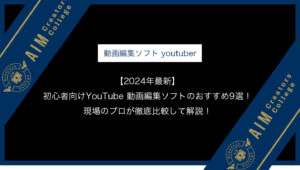
STEP3 素材となる動画・音声・画像ファイルを準備する
動画編集を始める前に、必要な素材をしっかりと準備しておくことは、編集作業を効率的に進める上で非常に重要です。
必要な素材が揃っていないと、編集の途中で必要なファイルを探したり、不足している素材を撮影し直したりする必要が生じ、時間がかかってしまいます。さらには、作品のクオリティにも影響を与えることも。
例えば、必要なシーンの映像が不足していると、ストーリーが繋がらない、伝えたいことが伝わらないといった問題が発生する可能性があります。また、BGMや効果音が用意できていないと、動画の雰囲気を盛り上げることができませんし、テロップ用の画像やフォントがないと、伝えたい情報を視聴者に伝えにくくなります。
こうした問題を未然に防ぐためにも、素材の準備はしっかりとしておきましょう!
以下の記事では「動画編集に必要な機材」について詳しく解説しているので、動画編集を始める前の準備について気になる方はぜひご一読ください。

短期間で効率的に学びたいなら、超実践型動画編集スクール『AIM Creators College』がおすすめ
「AIM Creators College」は、スキルゼロの完全未経験からでも自走力を持った動画クリエイターを目指せる超コミット型動画編集スクールです。
動画編集者として活躍するためには、動画編集スキル以外にも、営業スキル、クライアントワークスキルなど、様々なスキルを習得する必要があります。
AIM Creators Collegeの講師陣は各分野でプロフェッショナルとして活躍している現役フリーランスで構成されており、あなたがプロの動画編集者として売上を作る力をつけられるよう1人の生徒に対し2名体制で目標を達成するまで指導していきます。
- 動画編集で月10〜20万円の副業収入を得たい・・!
- フリーランスの動画編集者として独立したい・・!
- 個人で稼ぐ力を身に付けて人生の選択肢を広げたい・・!
- サポートが充実している結果にコミットしたスクールに入りたい・・!
そんなあなたにおすすめのスクールです。
AIM Creators Collegeでは無料カウンセリング(個別面談)を行っています。
- AIMで受けられるサービスや卒業生の実績
- 6ヶ月で身につけられるスキルやロードマップ
を説明いたします。
動画制作を仕事にしたい方は、
まずは以下の公式LINEに登録し個別面談にご応募ください。
まとめ
いかがでしたか?
この記事では、初心者でも簡単に取り組める「動画編集の基本的な手順」から、作業を効率化するための実践的なコツ、そして動画編集を始める前の準備の3つのステップについて詳しく解説しました。
初心者にとって、動画編集は少し難しく感じるかもしれませんが、基本的な手順や効率化のコツを押さえておけば、意外と簡単に取り組むことができます。
この記事を参考に、ぜひ動画編集に挑戦してみてくださいね。
以下の記事では「動画編集の練習方法」について詳しく解説しているので、よりクオリティの高い動画を作る方法について気になる方はぜひご一読ください。

これから「動画編集を始めてみたい!」という方にはAIM Creators Collegeがおすすめです。ぜひ参考にしてみてください。














コメント